织梦模板安装教程之创建栏目详细讲解
时间:2014-08-09按照上次写的 织梦模板的安装方法不同模板进行安装之后,我们更新首页会发现,我们便会发现首页跟我们想象中的不太一样,很多栏目调用都是相同的文章,头部的导航点击后出现了错误的链接,这个时候我们不要急,我们只需要经过简单的修改就能让这个模板达到我们心中想象的那个样子,在之前的很多模板中由于一些样式的原因导航我没有采用自动调用,所以这个时候我们必须要自己动手改下链接以及连接文字,如果我们是重新安装的织梦程序,那么第一步进入到后台我们需要创建栏目;
创建栏目详细讲解
每个网站都有自己不同的栏目,像企业站可能会有 关于我们,新闻中心,产品展示等等...这些栏目在织梦后台都需要创建,这样才能在前台调用,具体怎么创建我们会以图文的形式展现给大家。
点击核心 — 网站栏目管理(如下图)进入栏目管理菜单。

进入之后我们会看到栏目管理菜单的顶部右上方会有这样几个按钮,如下图:

我们点击【增加顶级栏目】会看到如下图的一个表单,其他的三个按钮这里就不做详细解释了,有兴趣的同学可以自己研究下。

第一:我们详细解释下【常规选项】这个表单各个选项的意义以及设置后的影响:
1.是否支持投稿:顾名思义如果支持投稿的话那么就会允许其他人比如说会员向该栏目投稿,选择不支持的话那么则无法进行投稿的操作,一般来说为了安全起见我们都将其设置为不支持投稿。
2.是否隐藏栏目:这个的意思是否在导航菜单中显示该栏目,如果选择了隐藏那么模板是自动调用顶级栏目的情况下就不会显示出该栏目,一般来说我们选择显示。
3.内容模型:这是一个下拉菜单选项,其中有五个选项分别是:分类信息|infos、普通文章|article、图片集|image、软件|soft、商品|shop
这五个选项对应的意思
分类信息|infos 选择这个选项的意思是该栏目作为一个分类信息栏目,支持分类信息模型,分类信息大家都知道这个我们就不说了;
普通文章|article 选择这个选项的意思就是这个栏目为一个文档栏目,也就是我们说的新闻类型的栏目;
图片集|image 选择这个选项就是该栏目为图集栏目,图片站都是选择这个模型;
软件|soft 这个选项的意思就是该栏目支持软件下载,下载站都是选择这个模型;
商品|shop 选择这个选项就是说改栏目支持商品模型,商城站一般选择这个模型;
4.栏目名称:也就是该栏目的显示名称大家都理解不说这个了。
5.排列顺序:这个设置的意思就是说如果有很多栏目,那么这个就是控制所有栏目的排序的,每个栏目设置一个数字,栏目就会根据数字的大小由小到达排序。
6.浏览权限:这个是控制文档的浏览权限的,一般我们不做设置,这里也不讲了。
7.上级目录:这个系统会根据你的设置选择栏目的上级目录,后台默认的是全部文档都放在 a 目录下,也可以直接放在根目录下,需要在后台系统-核心设置中设置一下。
8.文件保存目录:这个就是存放改栏目文档的名称 比若说新闻中心,我们可以将其填成news,当然你可以根据有自己的需要随意填写,如果留空那么默认的是你填写的栏目名称的汉语拼音。
9.目录相对位置:
选择上级目录 那么该栏目的存放目录就是 http://www.abc.com/a/上级栏目/当前栏目/ 这个是二级栏目的存放路径,三级的栏目一次类推,
CMS根目录 那么改栏目的存放目录就是直接http://www.abc.com/当前栏目/ 可以有效的缩短URL的长度,一般我们会选择这个选项。
站点根目录 如果你的织梦站点是装在子目录里的可以使用这个选项,一般我们不考虑这个。
10.栏目列表选项: 这个直接选择默认即可
11.默认页的名称: 如果没有特殊需求这个保持默认
12.栏目属性:
最终列表栏目(允许在本栏目发布文档,并生成文档列表) 选择这个就是我们可以再此栏目下发布文章比如说:新闻中心类
频道封面(栏目本身不允许发布文档) 选择这个就是该栏目不支持发布文章,比如说关于我们,就只有一个单独的页面
外部连接(在"文件保存目录"处填写网址) 选择这个选项那么该栏目只作为一个外部链接,不能发布文章。
13.栏目交叉:就是否获取交叉栏目的文档,这个我们一般不做处理,选择不交叉。
第二:我们详细解释下【高级选项】这个表单各个选项的意义以及设置后的影响:

1.多站点支持: 这个如果是多个织梦站点需要配置,默认我们选择不启用
2.绑定域名: 如果需要绑定二级域名,必须在“系统参数”中设定“支持多站点”,设置后可以通过二级域名而不是目录形式访问该栏目。
3.封面模板:这个栏目如果第二步栏目属性我们设置的是频道封面,那么这个栏目所使用的模板,默认的是index_article.htm很多模板中我们都说明了那个是封面模板,只需要将其改成你使用的模板中的封面模板即可,比如说红色大气装修公司织梦模板这个模板中我们都说明了singlepage.htm这个为封面模板,这个时候我们只需要将其改成singlepage.htm即可
4.列表模板:这个就是新闻列表页模板,自由织梦的新闻列表页一般都是命名为list_article.htm其他的模板需要根据说明进行选择,如果是产品展示的列表需要显示图片的,自由织梦的一般来说都命名为了list_product.htm或者list_shop.htm,相应修改下即可。
5.文章模板:一般来说都是article_article.htm,如果是产品的话,自由织梦的模板一般命名为了article_product.htm或者article_shop.htm
6.文章命名规则:{typedir}/{Y}/{M}{D}/{aid}.html 默认的这种形式 就是 http://www.abc.com/a/目录/年/月/日/文档id.htm,为了缩短url的目录我们一般将其设置为{typedir}/{aid}.html 直接省略年月日,修改后的路径变成了http://www.abc.com/a/目录/文档id.htm
7.SEO标题: 就是针对这个栏目写一个标题,不然的话默认调用的是栏目名称,
8.关键字: 同上,写这个栏目的关键字
9.栏目描述: 栏目的描述
第三:我们详细解释下【栏目内容 】这个表单各个选项的意义以及设置后的影响:

栏目内容,这是一个html编辑器,可以写下对这个栏目的简介,就像文档一样,如果是封面页比如说公司简介,联系我们,这样的只有一个单页不能发布文章的就是在这里增加内容。
创建栏目详细讲解
每个网站都有自己不同的栏目,像企业站可能会有 关于我们,新闻中心,产品展示等等...这些栏目在织梦后台都需要创建,这样才能在前台调用,具体怎么创建我们会以图文的形式展现给大家。
点击核心 — 网站栏目管理(如下图)进入栏目管理菜单。

进入之后我们会看到栏目管理菜单的顶部右上方会有这样几个按钮,如下图:

我们点击【增加顶级栏目】会看到如下图的一个表单,其他的三个按钮这里就不做详细解释了,有兴趣的同学可以自己研究下。

第一:我们详细解释下【常规选项】这个表单各个选项的意义以及设置后的影响:
1.是否支持投稿:顾名思义如果支持投稿的话那么就会允许其他人比如说会员向该栏目投稿,选择不支持的话那么则无法进行投稿的操作,一般来说为了安全起见我们都将其设置为不支持投稿。
2.是否隐藏栏目:这个的意思是否在导航菜单中显示该栏目,如果选择了隐藏那么模板是自动调用顶级栏目的情况下就不会显示出该栏目,一般来说我们选择显示。
3.内容模型:这是一个下拉菜单选项,其中有五个选项分别是:分类信息|infos、普通文章|article、图片集|image、软件|soft、商品|shop
这五个选项对应的意思
分类信息|infos 选择这个选项的意思是该栏目作为一个分类信息栏目,支持分类信息模型,分类信息大家都知道这个我们就不说了;
普通文章|article 选择这个选项的意思就是这个栏目为一个文档栏目,也就是我们说的新闻类型的栏目;
图片集|image 选择这个选项就是该栏目为图集栏目,图片站都是选择这个模型;
软件|soft 这个选项的意思就是该栏目支持软件下载,下载站都是选择这个模型;
商品|shop 选择这个选项就是说改栏目支持商品模型,商城站一般选择这个模型;
4.栏目名称:也就是该栏目的显示名称大家都理解不说这个了。
5.排列顺序:这个设置的意思就是说如果有很多栏目,那么这个就是控制所有栏目的排序的,每个栏目设置一个数字,栏目就会根据数字的大小由小到达排序。
6.浏览权限:这个是控制文档的浏览权限的,一般我们不做设置,这里也不讲了。
7.上级目录:这个系统会根据你的设置选择栏目的上级目录,后台默认的是全部文档都放在 a 目录下,也可以直接放在根目录下,需要在后台系统-核心设置中设置一下。
8.文件保存目录:这个就是存放改栏目文档的名称 比若说新闻中心,我们可以将其填成news,当然你可以根据有自己的需要随意填写,如果留空那么默认的是你填写的栏目名称的汉语拼音。
9.目录相对位置:
选择上级目录 那么该栏目的存放目录就是 http://www.abc.com/a/上级栏目/当前栏目/ 这个是二级栏目的存放路径,三级的栏目一次类推,
CMS根目录 那么改栏目的存放目录就是直接http://www.abc.com/当前栏目/ 可以有效的缩短URL的长度,一般我们会选择这个选项。
站点根目录 如果你的织梦站点是装在子目录里的可以使用这个选项,一般我们不考虑这个。
10.栏目列表选项: 这个直接选择默认即可
11.默认页的名称: 如果没有特殊需求这个保持默认
12.栏目属性:
最终列表栏目(允许在本栏目发布文档,并生成文档列表) 选择这个就是我们可以再此栏目下发布文章比如说:新闻中心类
频道封面(栏目本身不允许发布文档) 选择这个就是该栏目不支持发布文章,比如说关于我们,就只有一个单独的页面
外部连接(在"文件保存目录"处填写网址) 选择这个选项那么该栏目只作为一个外部链接,不能发布文章。
13.栏目交叉:就是否获取交叉栏目的文档,这个我们一般不做处理,选择不交叉。
第二:我们详细解释下【高级选项】这个表单各个选项的意义以及设置后的影响:

1.多站点支持: 这个如果是多个织梦站点需要配置,默认我们选择不启用
2.绑定域名: 如果需要绑定二级域名,必须在“系统参数”中设定“支持多站点”,设置后可以通过二级域名而不是目录形式访问该栏目。
3.封面模板:这个栏目如果第二步栏目属性我们设置的是频道封面,那么这个栏目所使用的模板,默认的是index_article.htm很多模板中我们都说明了那个是封面模板,只需要将其改成你使用的模板中的封面模板即可,比如说红色大气装修公司织梦模板这个模板中我们都说明了singlepage.htm这个为封面模板,这个时候我们只需要将其改成singlepage.htm即可
4.列表模板:这个就是新闻列表页模板,自由织梦的新闻列表页一般都是命名为list_article.htm其他的模板需要根据说明进行选择,如果是产品展示的列表需要显示图片的,自由织梦的一般来说都命名为了list_product.htm或者list_shop.htm,相应修改下即可。
5.文章模板:一般来说都是article_article.htm,如果是产品的话,自由织梦的模板一般命名为了article_product.htm或者article_shop.htm
6.文章命名规则:{typedir}/{Y}/{M}{D}/{aid}.html 默认的这种形式 就是 http://www.abc.com/a/目录/年/月/日/文档id.htm,为了缩短url的目录我们一般将其设置为{typedir}/{aid}.html 直接省略年月日,修改后的路径变成了http://www.abc.com/a/目录/文档id.htm
7.SEO标题: 就是针对这个栏目写一个标题,不然的话默认调用的是栏目名称,
8.关键字: 同上,写这个栏目的关键字
9.栏目描述: 栏目的描述
第三:我们详细解释下【栏目内容 】这个表单各个选项的意义以及设置后的影响:

栏目内容,这是一个html编辑器,可以写下对这个栏目的简介,就像文档一样,如果是封面页比如说公司简介,联系我们,这样的只有一个单页不能发布文章的就是在这里增加内容。
相关文章
 dedecms织梦批量修改文章点击量我们有时候需要对织梦文档的点击量进行批量维护,比如采集来的文章,点击量都为0,需要批量修改,可以用到如下
dedecms织梦批量修改文章点击量我们有时候需要对织梦文档的点击量进行批量维护,比如采集来的文章,点击量都为0,需要批量修改,可以用到如下 织梦dedecms后台增加logo上传功能用过dedecms的朋友都知道,织梦cms后台系统基本参数里是无法直接上传图片的,我们更换logo图只能到ftp里替换,非常的
织梦dedecms后台增加logo上传功能用过dedecms的朋友都知道,织梦cms后台系统基本参数里是无法直接上传图片的,我们更换logo图只能到ftp里替换,非常的 织梦dedecms调用所有栏目的子栏目(不包含父栏目)dedecms要想调用所有子栏目是没有这个标签的,要调用只可用sql标签,reid表示子栏目,channeltype=6表示模型为商品,sortran
织梦dedecms调用所有栏目的子栏目(不包含父栏目)dedecms要想调用所有子栏目是没有这个标签的,要调用只可用sql标签,reid表示子栏目,channeltype=6表示模型为商品,sortran Laravel Intervention/image图片处理扩展包的安装、使用与可能遇到的坑详解这篇文章主要给大家介绍了关于Laravel中Intervention/image图片处理扩展包的安装、使用与在使用可能遇到的坑的解决方法
Laravel Intervention/image图片处理扩展包的安装、使用与可能遇到的坑详解这篇文章主要给大家介绍了关于Laravel中Intervention/image图片处理扩展包的安装、使用与在使用可能遇到的坑的解决方法 LNMP部署laravel以及xhprof安装使用教程这篇文章主要介绍了关于在LNMP上部署laravel以及xhprof安装使用的相关资料,文中通过示例代码介绍的非常详细,对大家
LNMP部署laravel以及xhprof安装使用教程这篇文章主要介绍了关于在LNMP上部署laravel以及xhprof安装使用的相关资料,文中通过示例代码介绍的非常详细,对大家 wordpress在安装使用中出现404、403、500及502问题的分析与解决方法wordpress是很多新手站长搭建个人博客最喜爱的程序,但是最近在使用WordPress的时候遇到了一些问题,所以想着将遇到
wordpress在安装使用中出现404、403、500及502问题的分析与解决方法wordpress是很多新手站长搭建个人博客最喜爱的程序,但是最近在使用WordPress的时候遇到了一些问题,所以想着将遇到
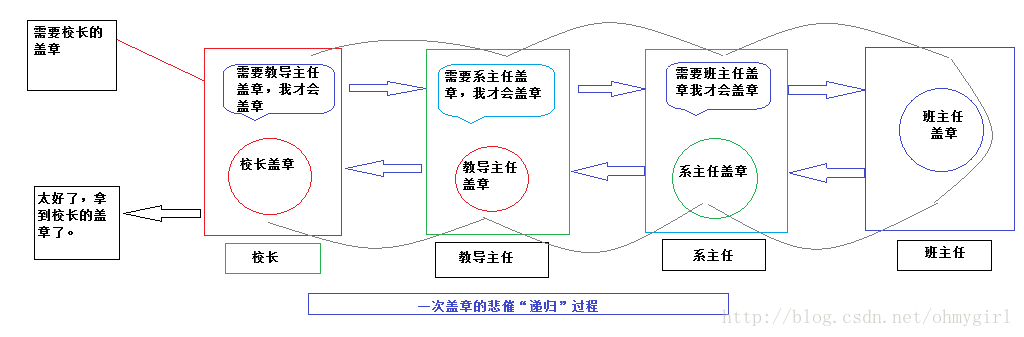 PHP中递归的实现实例详解递归(http:/en.wikipedia.org/wiki/Recursive)是一种函数调用自身(直接或间接)的一种机制,这种强大的思想可以把某些复杂的概
PHP中递归的实现实例详解递归(http:/en.wikipedia.org/wiki/Recursive)是一种函数调用自身(直接或间接)的一种机制,这种强大的思想可以把某些复杂的概